MFC-EX670
Ofte stillede spørgsmål og fejlfinding |
Afinstallation af Brother-software og -drivere (Windows)
Følgende instruktioner vil hjælpe dig med at afinstallere softwaren og driverne helt.
- Det anbefales, at du afslutter alle programmer før du starter afinstallationsprocessen.
- Du skal være logget på Windows med administratorrettigheder.
- Eksempel 1: Afinstaller fra Brother-værktøjer (anbefales)
- Eksempel 2: Brug afinstallationsprogrammet
Eksempel 1: Afinstaller fra Brother-værktøjer (anbefales)
Hvis du har installeret driveren fra cd'en Brother eller Komplet driver- og siftwarepakke, skal du afinstallere softwaren og driverne fra Brother Utilities.
Hvis du ikke kan afinstallere softwaren og driverne fra Brother Utilities, skal du bruge afinstallationsværktøjet.
> Klik her for at få flere oplysninger om Afinstallationsværktøj.
BEMÆRK! Skærmbillederne kan variere afhængigt af det anvendte operativsystem og din Brother-maskine.
-
Åbn Brother Utilities på din computer.
(Windows 11)
Klik på (Start) > (alle apps >) Brother > Brother Utilities.
på (Start) > (alle apps >) Brother > Brother Utilities.
(Windows 10)
Klik på (Start) > (alle apps >) Brother > Brother Utilities.
på (Start) > (alle apps >) Brother > Brother Utilities.
(Windows 8)-
Klik på Start-skærm.
Højreklik på et tomt sted på Start-skærmen (1), og klik derefter Alle apps menulinjen (2). - Klik Brother Utilities.
Klik på Start eller (Start) > alle programmer > Brother > Brother Utiities.
(Start) > alle programmer > Brother > Brother Utiities.
-
Klik på Start-skærm.
-
Vælg modelnavnet på rullelisten.
-
Klik på Værktøjer i venstre navigationslinje, og klik derefter på .
For brugere med USB-kabel skal du sørge for, at Brother-maskinen er tændt og tilsluttet computeren.
BEMÆRK: Når skærmbilledet Brugerkontokontrol vises, skal du klikke på Tillad eller Ja.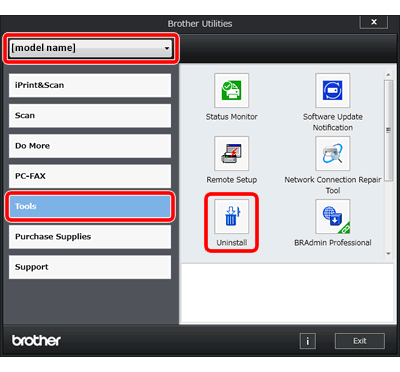
-
Følg vejledningen i dialogboksen for at afinstallere softwaren og driverne.
For brugere med USB-kabelskal du frakoble kablet fra Brother-maskinen, når afinstallationen er fuldført.
Når afinstallationen er fuldført, skal du genstarte computeren.
Hvis du vil geninstallere Brother-softwaren og -driverne, skal du downloade den nyeste komplette driver- og softwarepakke og geninstallere den. Foslash;lg vejledningen til installation downloadsiden.
> Klik her, for at downloade Komplet driver- og softwarepakke fra afsnittet Downloads .
Eksempel 2: Brug afinstallationsprogrammet
Afinstallationsværktøjet er nyttigt, hvis du vil afinstallere den driver, du har installeret ved hjælp af Brother-cd'en, den komplette driver og softwarepakken, guiden Tilføj printer eller guiden Ny hardware fundet.
Du kan også helt fjerne drivere, der ikke blev installeret.
Download det nyeste afinstallationsværktøj , og afinstaller driverne. Ophæv installationen er tilgængelig på downloadsiden.
> Klik her for at downloade Afinstallationsværktøj under afsnittet Downloads .
- Hvis du ikke kan finde modelnavnet i afinstallationsværktøjet, skal du vælge den tilsvarende model, du har.
-
Hvis du vil geninstallere Brother-softwaren og -driverne, skal du downloade den nyeste komplette driver- og softwarepakke og geninstallere den. Foslash;lg vejledningen til installation downloadsiden.
> Klik her, for at downloade Komplet driver- og softwarepakke fra afsnittet Downloads .
Relaterede modeller
ADS-1200, ADS-1300, ADS-1700W, ADS-1800W, ADS-2400N, ADS-2700W, ADS-2800W, ADS-3000N, ADS-3600W, ADS-4100, ADS-4300N, ADS-4500W, ADS-4700W, ADS-4900W, DCP-1510, DCP-1512, DCP-1610W, DCP-1612W, DCP-7055, DCP-7055W, DCP-7057, DCP-7060D, DCP-7065DN, DCP-7070DW, DCP-8110DN, DCP-8250DN, DCP-9010CN, DCP-9015CDW, DCP-9020CDW, DCP-9055CDN, DCP-9270CDN, DCP-J1050DW, DCP-J1100DW, DCP-J1200W(E), DCP-J132W, DCP-J152W, DCP-J4110DW, DCP-J4120DW, DCP-J552DW, DCP-J562DW, DCP-J752DW, DCP-J785DW, DCP-L2500D, DCP-L2520DW, DCP-L2540DN, DCP-L2560DW, DCP-L2620DW, DCP-L2627DW(XL), DCP-L2660DW, DCP-L3517CDW, DCP-L3527CDW, DCP-L3550CDW, DCP-L3555CDW, DCP-L3560CDW, DCP-L5500DN, DCP-L5510DW, DCP-L6600DW, DCP-L8400CDN, DCP-L8410CDW, DCP-L8450CDW, DS-640, DS-740D, DS-940DW, HL-1110, HL-1112, HL-1210W, HL-1212W, HL-2130, HL-2132, HL-2135W, HL-2240, HL-2240D, HL-2250DN, HL-2270DW, HL-3140CW, HL-3170CDW, HL-4140CN, HL-4150CDN, HL-4570CDW, HL-4570CDWT, HL-5440D, HL-5450DN, HL-5450DNT, HL-5470DW, HL-6180DW, HL-6180DWT, HL-J6000DW, HL-J6010DW, HL-J6100DW, HL-JF1, HL-L2300D, HL-L2340DW, HL-L2360DN, HL-L2365DW, HL-L2400DW, HL-L2445DW, HL-L2447DW, HL-L2865DW, HL-L3210CW, HL-L3215CW, HL-L3220CW(E), HL-L3230CDW, HL-L3270CDW, HL-L5000D, HL-L5100DN(T), HL-L5200DW(T), HL-L5210DN, HL-L5210DW, HL-L5215DN, HL-L6210DW, HL-L6250DN, HL-L6300DW(T), HL-L6400DW(T), HL-L6410DN, HL-L6415DN, HL-L6450DW , HL-L8230CDW, HL-L8240CDW, HL-L8250CDN, HL-L8260CDW, HL-L8350CDW, HL-L8360CDW, HL-L9200CDWT, HL-L9300CDW(TT), HL-L9310CDW(T), HL-L9430CDN, HL-L9470CDN, HL-S7000DN, MFC-7360N, MFC-7460DN, MFC-7860DW, MFC-8510DN, MFC-8950DW, MFC-8950DWT, MFC-9120CN, MFC-9320CW, MFC-9330CDW, MFC-9460CDN, MFC-9970CDW, MFC-EX670, MFC-EX910, MFC-J1300DW, MFC-J4335DW(XL), MFC-J4340DW(E), MFC-J4410DW, MFC-J4510DW, MFC-J4540DW(XL), MFC-J4620DW, MFC-J4625DW, MFC-J470DW, MFC-J4710DW, MFC-J480DW, MFC-J5320DW, MFC-J5330DW, MFC-J5335DW, MFC-J5340DW(E), MFC-J5345DW, MFC-J5620DW, MFC-J5625DW, MFC-J5720DW, MFC-J5730DW, MFC-J5740DW, MFC-J5920DW, MFC-J5930DW, MFC-J5945DW, MFC-J5955DW, MFC-J650DW, MFC-J6520DW, MFC-J6530DW, MFC-J6540DW(E), MFC-J6720DW, MFC-J680DW, MFC-J6920DW, MFC-J6925DW, MFC-J6930DW, MFC-J6935DW, MFC-J6940DW, MFC-J6945DW, MFC-J6947DW, MFC-J6955DW, MFC-J6957DW, MFC-J6959DW, MFC-J985DW, MFC-L2700DW, MFC-L2720DW, MFC-L2740DW, MFC-L2800DW, MFC-L2827DW(XL), MFC-L2860DW, MFC-L2960DW, MFC-L2980DW, MFC-L3750CDW, MFC-L3760CDW, MFC-L5700DN, MFC-L5710DN, MFC-L5710DW, MFC-L5715DN, MFC-L6710DW, MFC-L6800DW(T), MFC-L6900DW(T), MFC-L6910DN, MFC-L6915DN, MFC-L6950DW, MFC-L6970DW, MFC-L8340CDW, MFC-L8390CDW, MFC-L8650CDW, MFC-L8690CDW, MFC-L8850CDW, MFC-L8900CDW, MFC-L9550CDW(T), MFC-L9570CDW(T), MFC-L9577CDW, MFC-L9630CDN, MFC-L9670CDN
